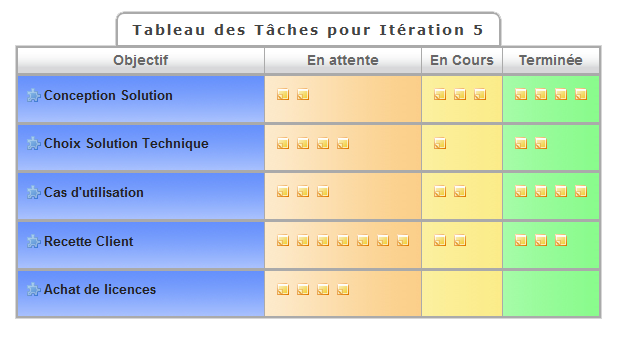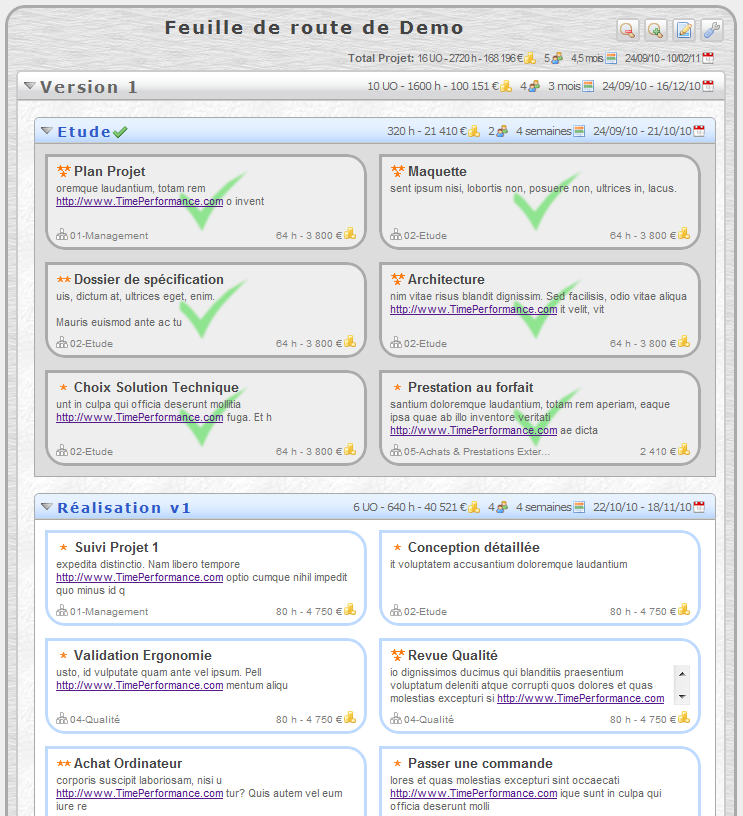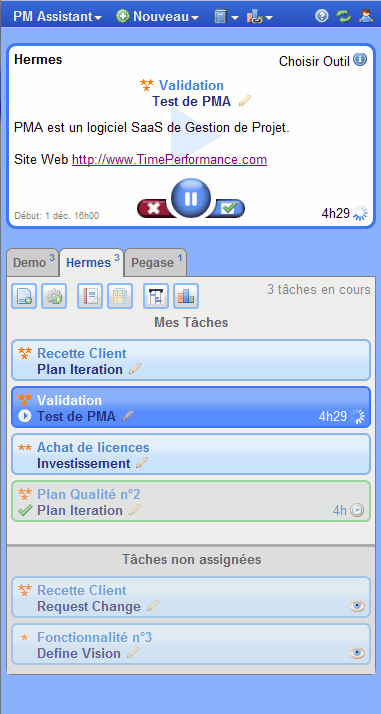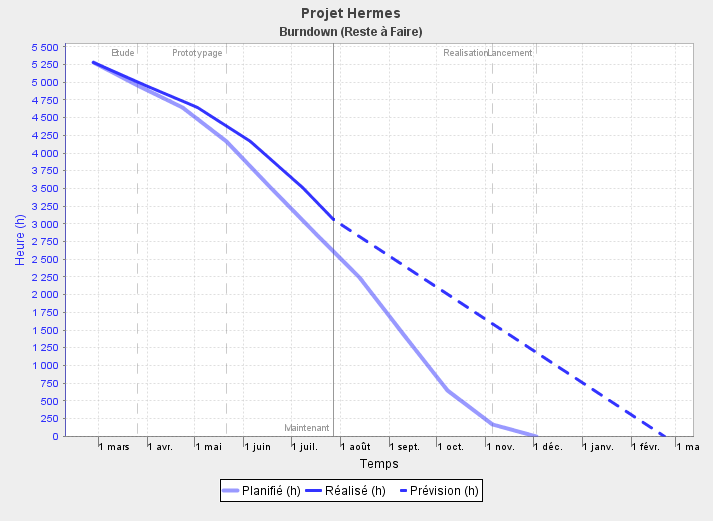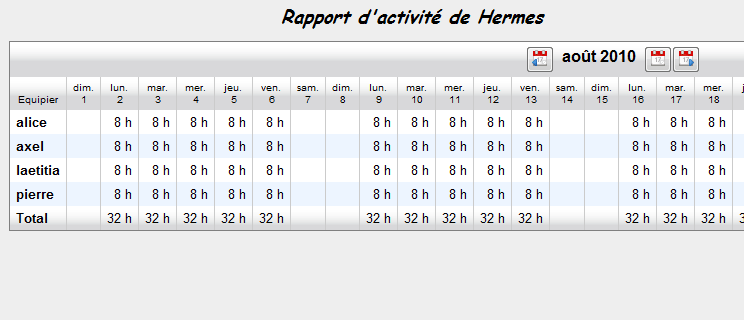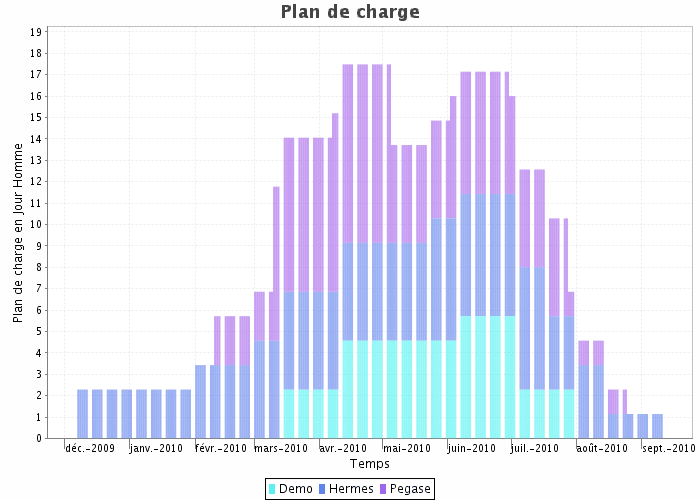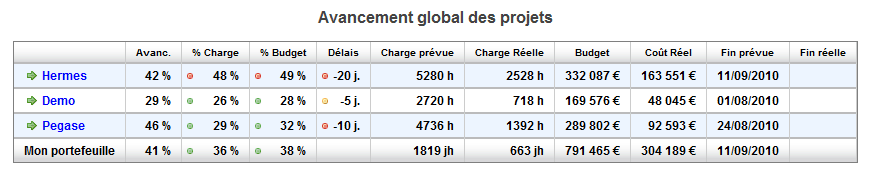- Possibilité de créer et de partager des modèles de projet
Un modèle de projet est identique à un projet à l’exception qu’il ne peut y avoir ni tâche ni équipe. Il permet de définir un plan standard et un paramétrage standard. Les modèles de projet sont publics et utilisables par tous les utilisateurs du compte TimePerformance.
Pour créer un projet à partir d’un modèle, il suffit de cocher «copier un projet» dans le formulaire et de sélectionner le modèle de projet. Pour créer un modèle de projet à partir d’un projet existant, il suffit de créer un projet, de cocher «modèle» pour le type, et de cocher «copier un projet» et enfin de sélectionner le projet souhaité.
- Possibilité de copier le rapport d’avancement dans Excel
- Ajout de liens dans l’accueil vers les méthodes, les projets archivés et les modèles de projet
Catégorie : Logiciel TimePerformance
Informations sur les mises à jour du logiciel, conseil d’utilisation, trucs et astuces, tutoriel du logiciel de gestion de projet en ligne TimePerformance.
Version 3.0
- Amélioration générale de l’ergonomie et de l’apparence de l’application.
- Tableau des tâches
Ajout d’une vue panoramique du tableau des tâches, possibilité de consulter le tableau pour tous les membres du projet à partir de la liste des tâches.
- Feuille de Route
Important relooking, amélioration de l’ergonomie, visualisation du chiffrage, replanification par glisser-déplacer, définition d’un ordre pour les objectifs, possibilité de supprimer.
- Liste des tâches
Important relooking, ajout d’un bouton pour consulter le tableau des tâches.
- Visualisation de l’estimation calculée dans le formulaire des objectifs
- NB: Pour simplifier, les «Composants» vont disparaître de TimePerformance. Contactez le Support pour plus de précision.
Valeur Acquise: des formules du PMBoK à la pratique
La technique de la Valeur Acquise (Earned Value Analysis ou EVA) est présentée dans le PMBoK comme une technique essentielle de gestion de projet. Pourtant elle n’est que rarement pratiquée…
Une formation sur la gestion de programme a donné l’occasion de faire un petit sondage sur les usages de la technique de la valeur acquise. Sur les 9 chefs de projet expérimentés (>10 ans), 5 connaissaient la théorie et les formules – il y avait des personnes certifiées PMP dans le groupe – mais aucun ne l’utilisait en pratique.
Ce sondage n’a pas une grande valeur statistique mais il révèle une triste réalité sur l’état de maturité de la gestion de projet dans notre pays.
Ce que dit le PMBoK
Dans le processus Contrôle des Coûts du PMBoK (§7.3), on ne trouve qu’une seule technique: l’analyse de la valeur acquise (Earned Value Analysis). Plusieurs pages lui sont consacrées, ce qui démontre son importance.
Le PMBoK donne un avertissement implicite en cas de non utilisation de la valeur acquise:
Continuer la lecture de « Valeur Acquise: des formules du PMBoK à la pratique »
Mise à jour 2.8.2
Suivre l’avancement du Projet
Suivre l’avancement est la mission n°1 du chef de projet pendant la phase d’exécution. Tout le travail de planification ne sert à rien si on ne suit pas l’avancement. L’avancement est au cœur de la gestion de projet.
Ce tutoriel présente comment se gère l’avancement avec TimePerformance.
3 bonnes nouvelles pour les chefs de projet
Tout a été fait dans TimePerformance pour simplifier le travail du chef de projet.

La première bonne nouvelle est que le calcul de l’avancement est totalement automatique pour les niveaux supérieurs du plan projet. Ces niveaux sont le projet, les phases, les étapes et les livrables avec des sous-livrables (cf. structure du plan du projet).
Pour ces éléments, la technique de la valeur acquise définit la bonne façon de calculer l’avancement. Il s’agit d’une somme des avancements pondérés par les budgets. C’est standard et le logiciel fait tout.
La deuxième bonne nouvelle est qu’il n’y a pas besoin de suivre l’avancement des tâches. Dans TP, les tâches sont soit « pas commencées », soit « en cours », soit « terminées ». (toute ressemblance avec une méthode agile bien connue est fortuite 😉 ). C’est la personne qui réalise la tâche qui met à jour son statut.
Les seuls avancements restants à déterminer concernent les livrables. La troisième bonne nouvelle est que ce travail de suivi de l’avancement des livrables demande moins de 5 minutes par semaine.
Avancement d’un livrable
Il n’y a que 2 avancements qui soient sûrs: 0% (pas commencé) et 100% (terminé). Plusieurs techniques permettent d’évaluer l’avancement entre ces 2 valeurs.
Le suivi de l’avancement d’un livrable peut être fait par une saisie directe de l’avancement ou automatiquement selon 4 modes de calcul.
Chaque option a ses avantages et ses inconvénients. Le choix de l’option dépend du type de livrable et des préférences du chef de projet. Ce choix se fait dans le formulaire de chaque livrable. Dans la configuration du projet, le chef de projet peut choisir l’option par défaut de suivi d’avancement des livrables.
Saisie manuelle
Dans ce mode, le chef de projet saisit directement dans le rapport d’avancement le pourcentage d’avancement ou le reste à faire du livrable. (cf. formule entre reste à faire et avancement )
Options d’avancement automatique
Voici les 4 modes automatiques du calcul de l’avancement.
| Reste à faire sur les tâches | Quand cette option est choisie, toutes les tâches associées ont un reste à faire à renseigner au départ puis mis à jour automatiquement |
| % de tâches terminées | % d’avancement = ratio du nombre de tâches terminées. Ex: 4 tâches terminées sur 10 ⇒ 40% d’avancement |
| % de la charge consommée | Ex: Une formation de 4 jours (donc 4 jours-hommes budgétés). 2 jours déjà effectués. L’avancement est de 50% = 2/4 |
| % du délai écoulé | Ex: La gestion de projet pour la phase d’étude qui dure 3 mois. A la fin du premier mois, l’avancement est de 33% = 1/3 |
Note: Le calcul automatique à partir des tâches exige que toutes les tâches rattachées au livrable soient créées en amont.
Quelques conseils
Conseil n°1: La simplicité
Dans le doute ou au départ, choisissez toujours l’option la plus simple: la saisie manuelle. Cela permet de garder le contrôle.
Conseil n°2: La bonne granularité
Choisissez la bonne granularité pour les livrables du projet.
Si les livrables sont trop gros, l’avancement risque d’être très approximatif. Dans ce cas, décomposez les livrables en sous- livrables.
Si les livrables sont trop petits, ce sera très lourd à gérer. Dans ce cas, il est possible de regrouper plusieurs livrables pour en faire un plus gros.
La bonne granularité des livrables est une affaire de compromis entre précision de l’avancement et charge de gestion.
Conseil n°3: Clore les livrables
Si un livrable est à 100% d’avancement, pensez à le clore en changeant son statut à Terminé. Ainsi vous vous assurez qu’il ne reste aucune tâche non terminée rattachée à ce livrable.
Conseil n°4: La régularité
Les saisies et le suivi de l’avancement doivent être faits au moins une fois par semaine.
Si cela n’est pas fait, cela signifie que les écarts ne sont pas surveillées, et donc que le projet est sans pilote. Que fait le chef de projet ?
Conseil n°5: Mixer les options
Voici une technique pour combiner les avantages de chaque option.
Pour un livrable, commencez par saisir manuellement l’avancement. C’est simple et ne requiert pas d’identifier immédiatement toutes les tâches et d’estimer leur reste à faire.
Puis lorsqu’on approche de la fin (par exemple à 70% d’avancement), basculez le livrable en mode «reste à faire sur les tâches. Saisissez le reste à faire au niveau des tâches restantes. A ce stade, l’identification des tâches restantes devrait être simple et la saisie des restes à faire moins lourde.
Avec cette technique, on combine la simplicité au début et la précision sans lourdeur excessive vers la fin.
Mise à jour 2.8.1
Version 2.8
- Nouvelles possibilités pour le calcul de l’avancement (reste à faire …).Cette nouvelle version introduit 3 nouvelles façon de suivre l’avancement des objectifs du projet (i.e. livrables).
Les 4 options sont:- la saisie du pourcentage au niveau de l’objectif,
- la saisie d’un reste à faire pour l’objectif (nouveau)
- calcul de l’avancement à partir du % de tâches closes (nouveau)
- calcul à partir du reste à faire au niveau des tâches (nouveau)
Pour plus de détails, consulter le tutoriel sur le suivi de l’avancement.
- NB: la saisie de l’avancement d’un objectif se fait maintenant directement dans le rapport d’avancement et non dans la fiche des objectifs.
Pour cela, il suffit de cliquer sur la case dans le tableau pour saisir une valeur. - Nouveau graphique: le Burndown Chart.Le Burndown Chart permet de visualiser graphiquement le reste à faire pour le projet, une phase ou une étape (i.e. sprint). C’est l’outil de prédilection des méthodes Agiles (ex: SCRUM) pour suivre l’avancement.
- Ajout d’un rapport d’activité global au niveau du projet. Ce rapport est disponible dans le Tableau de Bord. Il permet au chef de projet de vérifier la bonne saisie des temps de son équipe en un coup d’oeil.
Mise à jour 2.7.1
Version 2.7
- TimePerformance est maintenant disponible en 3 versions: Free Edition, Essential Edition et Performance Edition.La Performance Edition correspond à la version de TimePerformance existante. Les 2 autres versions sont des versions allégées de la Performance Edition.
- La méthode est dorénavant optionnelle pour un projet.Le choix d’une méthode d’un projet est facultatif et se fait postérieurement à la création du projet dans la rubrique Méthode de l’onglet Paramètres.
- Evolution dans le mode de calcul des coûts réels forfaitairesPrécédemment, lorsqu’un coût fixe (par exemple de 5000€) était rattaché à un objectif, il n’était pris en compte dans le coût réel qu’à la clôture de l’objectif. Dans cette version, le coût réel prend en compte le coût fixe proportionnellement à l’avancement saisi de l’objectif (par exemple: pour un avancement de 50% et un coût fixe de 5000€, cela fera un coût réel de 2500€).
- Améliorations diverses:Edition des tâches dans la feuille de temps, Visualisation des utilisateurs avec une licence dans le module d’Administration, Ajout de la date limite dans l’export des tâches…
Version 2.6
Cette version introduit le suivi de portefeuille de projets:
- Suivi de portefeuille de projetsCréez un portefeuille puis ajoutez-y des projets pour obtenir une vue consolidée multi-projet avec un Plan de charge, un Gantt, un Rapport d’avancement et un diagramme des Jalons.